PhotoShop制作午夜酒吧发光的霓虹灯文字效果教程
摘要:教程中我将和大家分享下如何在PS图象处理软件使用图层样式和纹理。制作霓虹灯效果的文字预计完成时间:45分钟。我们开始吧!按照惯例首先给大家看...
教程中我将和大家分享下如何在PS图象处理软件使用图层样式和纹理。制作霓虹灯效果的文字
预计完成时间:45分钟。我们开始吧!
按照惯例首先给大家看下整体效果:

步骤1
新建一个文件1200×600像素的分辨率72。你可以自己下载个砖墙背景图片,你也拷贝下教程图片,给背景做下色阶的调整,在做下光照效果就ok了。


步骤2
现在使你的文本的字体”Impct。”我设置如下:
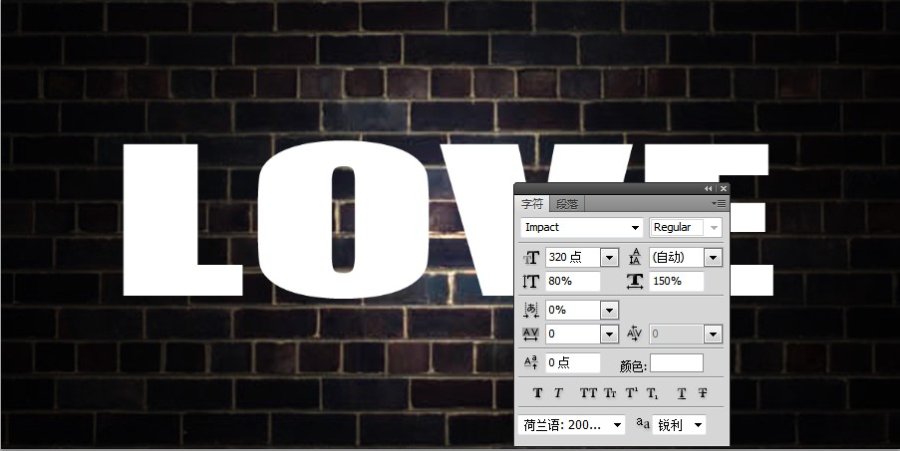
步骤3
现在我们加一些图层样式。双击文字层,打开图层样式。选择和使用以下设置。
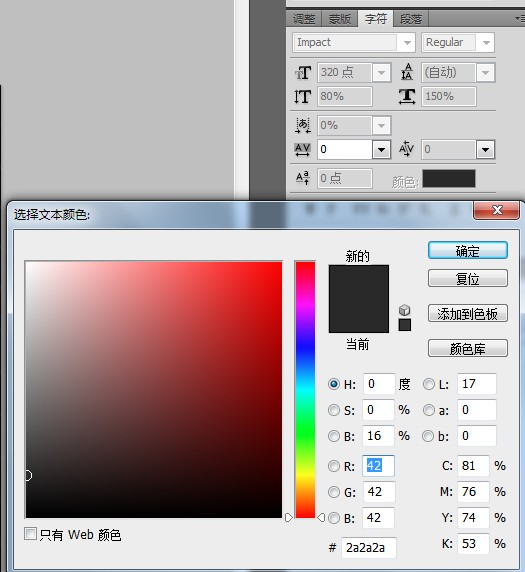
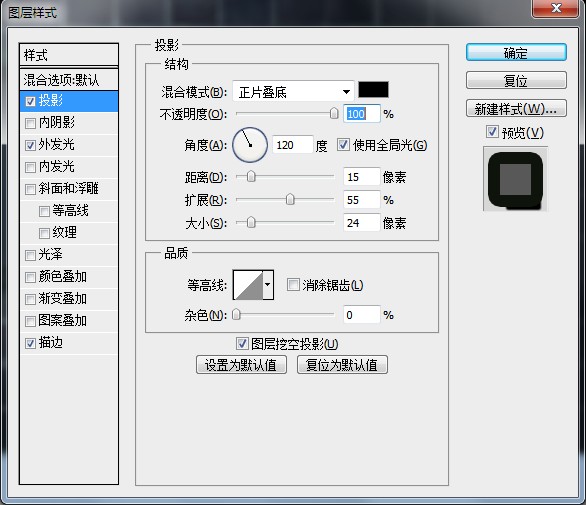
【PhotoShop制作午夜酒吧发光的霓虹灯文字效果教程】相关文章:
